

So stellen Sie eine transportable VSS-Sicherung von Microsoft Exchange Writer wieder her
Microsoft Exchange-Sicherungen werden als separate Sitzungen aufgelistet. Klicken Sie auf das grüne Symbol neben dem Writer-Namen, um alle in der Sitzung enthaltenen Komponenten wiederherzustellen. Um eine einzelne Komponente wiederherzustellen, blenden Sie die Sitzung ein, und wählen Sie den Namen der Komponente aus.
Hinweis: Nicht alle Komponenten können einzeln wiederhergestellt werden. Der Writer entscheidet, ob eine Komponente einzeln wiederhergestellt werden kann. Stoppen Sie eine SQL Server-Instanz, können einzelne benutzerdefinierte Datenbanken nicht wiederhergestellt werden, auch wenn der Wiederherstellungsjob erfolgreich ist.
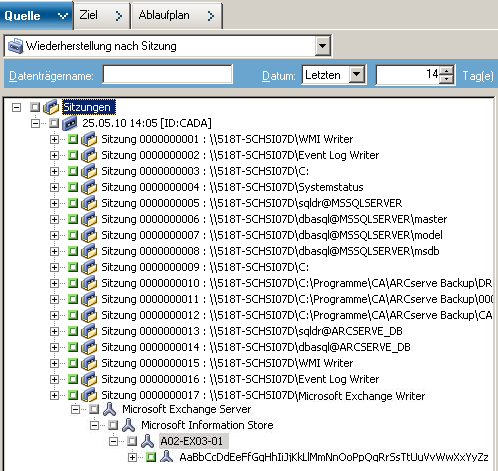
Standardmäßig werden Dateien an ihren ursprünglichen Speicherorten wiederhergestellt. Wenn Sie Dateien an einem alternativen Speicherort wiederherstellen möchten, wird eine Liste von Computern, Verzeichnissen und Dateien angezeigt, aus der Sie ein bestimmtes Ziel auswählen können. Weitere Informationen zu Wiederherstellungsspeicherorten finden Sie unter "Wiederherstellungsspeicherorte".
Wichtig! Stellen Sie sicher, dass vor dem Start eines Wiederherstellungsjobs alle Speichergruppen offline sind.
Der Wiederherstellungsjob wird zur Jobwarteschlange hinzugefügt. Verwenden Sie den Jobstatus-Manager, um den Fortschritt des Wiederherstellungsjobs zu überwachen.
|
Copyright © 2013 CA.
Alle Rechte vorbehalten.
|
|